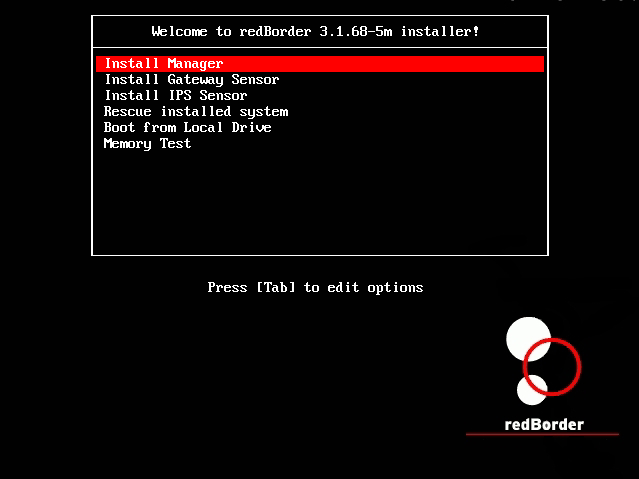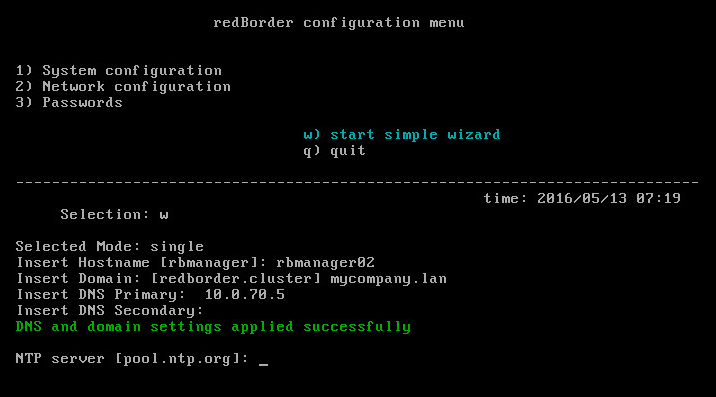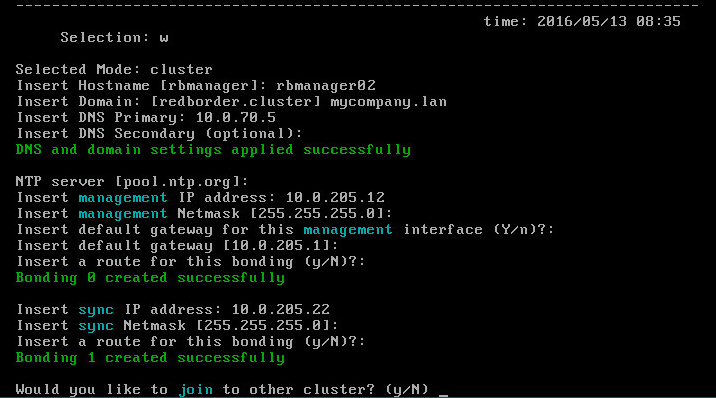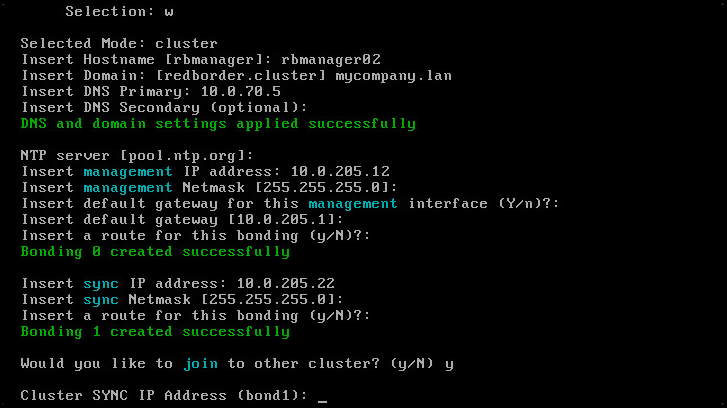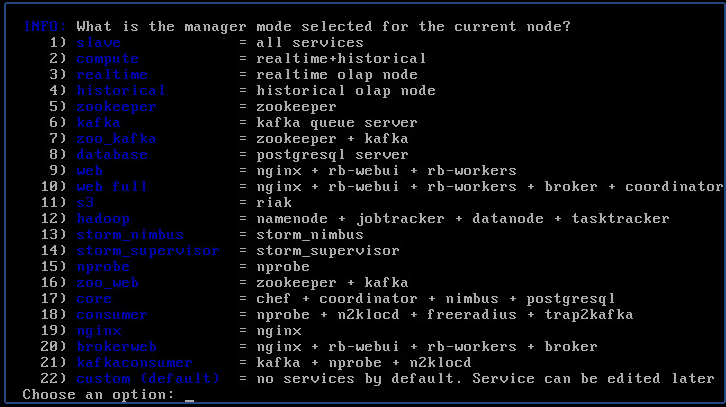2.5. Instalación y unión de un nuevo Manager al cluster
Para la instalación de un segundo Manager es necesario volver a lanzar la imagen ISO para comenzar el proceso; los primeros pasos son idénticos a los descritos anteriormente para la instalación del Manager.
En la pantalla principal del asistente de instalación del Manager encontrará la opción Memory Test aconsejable para revisar el estado de la memoria de la máquina antes de comenzar la instalación el segundo Manager.
Seleccionar Install Manager para comenzar con el proceso de instalación.
Tras realizar los ajustes básicos e instalación de los paquetes, el sistema se reiniciará de manera automática. A continuación, hacer Login, insertar Password e introducir el comando rb_sysconf para acceder a la pantalla principal del menú de configuración redborder.
La password que seleccione en este caso puede ser diferente de la indicada para el primer Manager. No obstante, se aconseja unificar las contraseñas para evitar confusiones.
Seleccione la opción w)start simple wizard para comenzar el proceso de instalación de un segundo Manager.
El proceso de instalación de este Manager adicional es idéntico al empleado para la instalación del Manager maestro. En las siguientes pantallas observará que se configuran los mismos elementos:
Es importante que se utilicen diferentes nombres para cada uno de los Managers que se van a unir al cluster. Lo más aconsejable es seguir una numeración consecutiva (ej.:rbmanager01, rbmanager02) o bien, algún nombre que identifique su rol (ej.: rbmanagermaster, rbmanagerslave01, rbmanagerslave02).
El siguiente paso es la creación de dos bonding: de gestión (bonding 0) y de sincronismo (bonding 1). Indicar (o seleccionar el valor dado por defecto) los siguientes valores:
(Management/sync) IP address
(Management/sync) Netmask
Pasarela para la interfaz de gestión (Default gateway for this management interface (Y/n)?:)
Ruta para el bonding (Insert a route for this bonding (y/N)?)
Una vez que se hayan introducido estos valores, el asistente confirmará que los bonding 0 y 1 han sido creados con éxito: Bonding created successfully.
Las red de gestión de los Manager, así como las de sincronismo, deben tener conectividad entre sí para poder funcionar como cluster.
En este caso ante la pregunta Would you like to join other cluster? (y/N); seleccionar la opción y.
El siguiente dato que tiene que ingresar es la IP de sincronismo del cluster: Cluster SYNC IP Adress (bond1): La cual corresponde a la IP de sincronismo (o del bonding 1) del primer Manager o Maestro.
En caso de que su equipo utilice DHCP, estas configuraciones se realizarán de manera automática.
Antes de aplicar esta configuración, seleccionar el tipo de servicio que va a asumir cada manager. En la siguiente pantalla podrá visualizar todas las opciones disponibles:
En caso de no seleccionar ninguna opción, el sistema atribuirá al nuevo Manager la opción 1) slave por defecto.
Se recomienda seleccionar el rol de esclavo al nuevo Manager ya que, de este modo, ambos Managers se reparten los servicios.
¡Enhorabuena! Ha instalado correctamente el Manager redborder Enterprise Version. A partir de este momento, puede realizar la configuración y gestión del Manager, de las Apps y sus sensores desde la plataforma web redborder.
En los capítulos siguientes encontrará el procedimiento para el registro de los sensores IPS y Mail Gateway para redborder Malware.